BẢNG SETING VRAY SKETCHUP
THIẾT LẬP BẢNG SETTING VRAY SKETCHUP
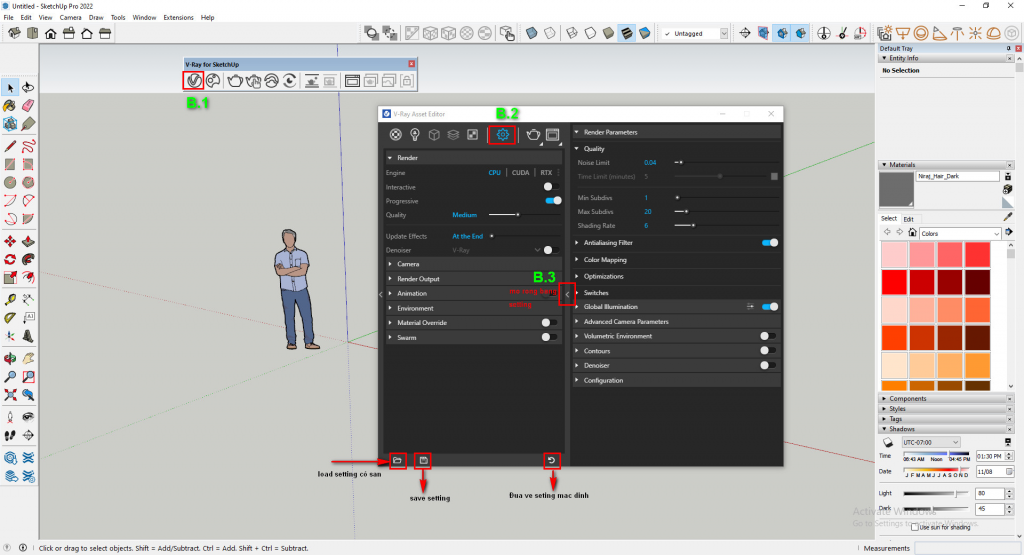
THANH CÔNG CỤ TRONG BẢNG SETTING VRAY SKETCHUP
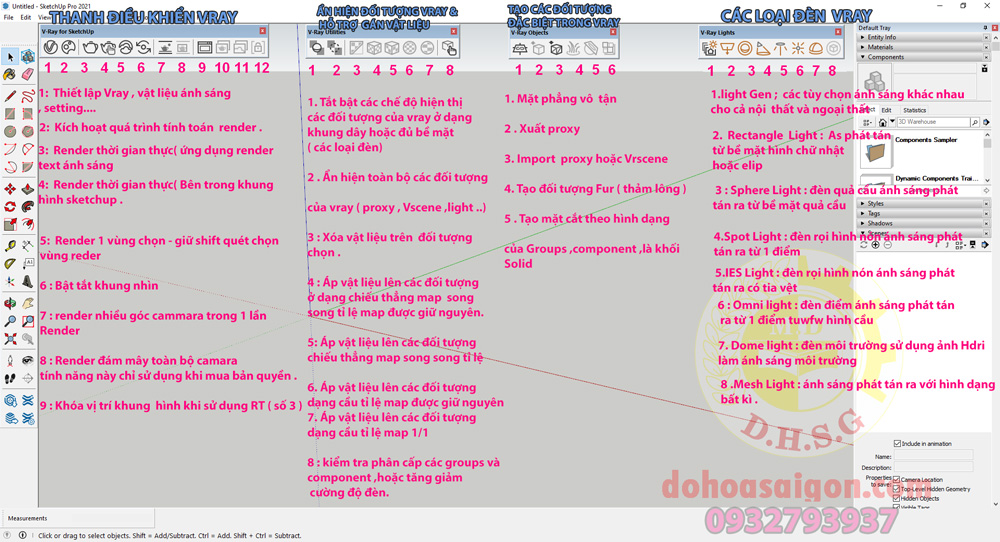
Ý NGHĨA VÀ CÁCH DÙNG TỪNG BẢNG THÔNG SỐ TRONG BẢNG SETTING VRAY SKETCHUP TRÊN
Bảng Render : Lựa chọn các kiểu render và thiết lập chất lượng tính toán render
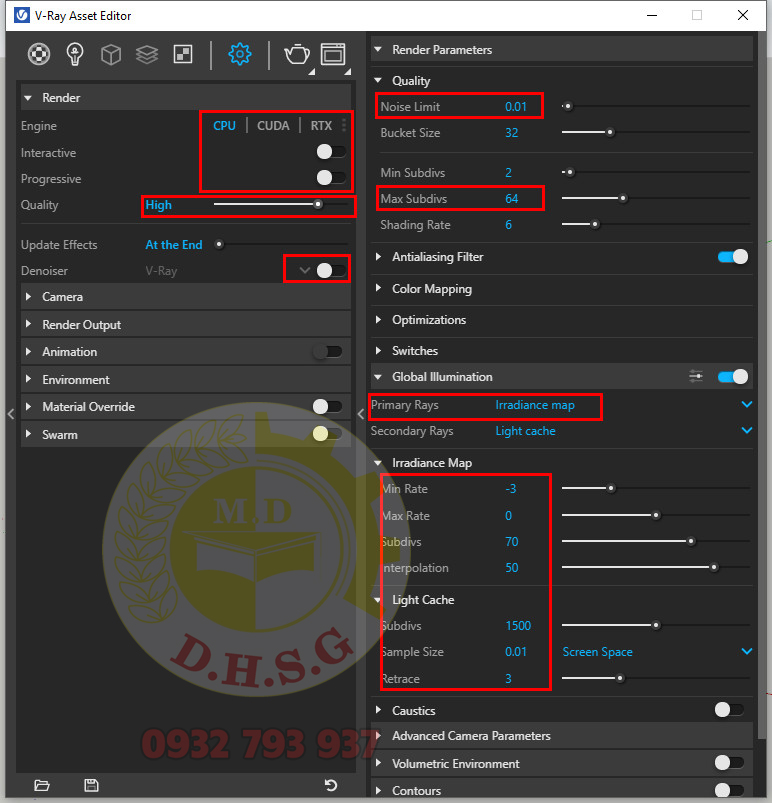
– Engine : Lựa chọn render bằng CPU hoặc GPU
( Kích vào nút 3 chấm ta có thể render bằng cả CPU và GPU)
– Interactive : Render thời gian thực
– Progressive : Nếu bật lên các các nhân của CPU xử lý sẽ đồng bộ toàn ảnh, nếu tắt đi các nhân của CPU sẽ
hiện ra tính toán theo từng phân luồng.
→ Nên tắt toàn bộ các dấu kiểm để render lần cuối.
– Quality: Thiết lập chất lượng chung, khi kéo thanh trượt này các thông số tính toán chất lượng hình ảnh và
ánh sáng tại các bảng bên phải sẽ thay đổi, các bạn có thể lựa chọn các mức độ tính toán sao cho phù hợp
với nhu cầu.
Camera : Thiết lập ống kinh Camera.
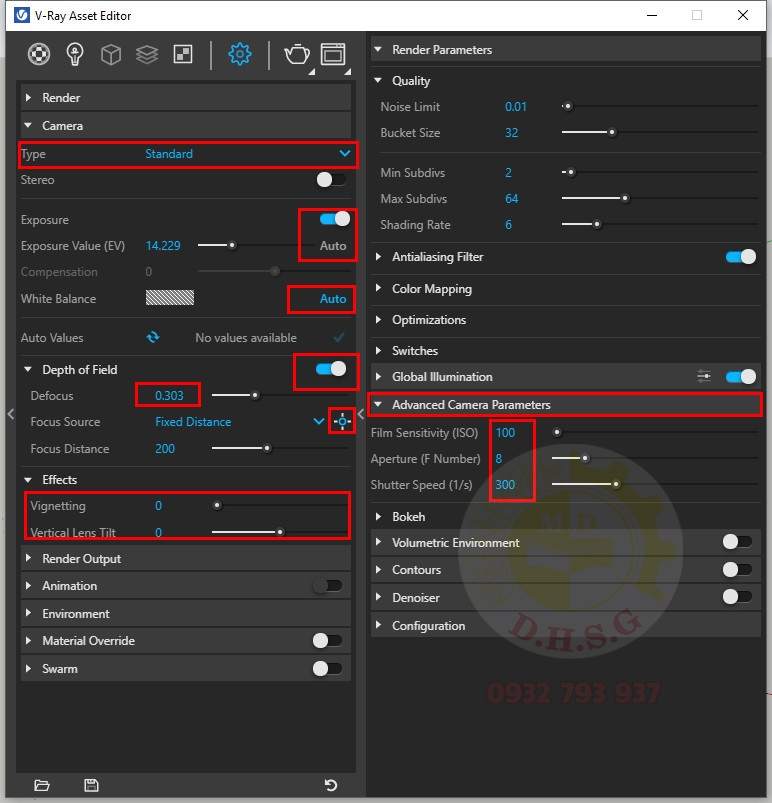
– Type : Lựa chọn loại camera.
+ Standard Camera : Render Phối cảnh thông thường.
+ VR Spherical Panorama : Render ảnh 360 độ ( Ảnh dạng cầu)
– Exposure Value : Tăng giảm sáng tối tổng thể, Auto -> Tự động cân bằng sáng.
– White Balance : Cân bằng trắng . Auto -> Tự động cân bằng trắng
– Vignetting : Tạo hiệu ứng quầng đen xung quanh 4 gốc khung hình như ống kính máy ảnh thực
– Vertical Tilt : Điều khiển độ nghiêng của các đường thẳng đứng. Tăng chiều dương các đường thẳng loe
rộng phần trên, tăng theo chiều âm các đường thẳng loe rộng phần dưới.
– Depth of Field (DOF): Độ sâu trường ảnh – hay còn gọi là Render xóa phông. Cách thực hiện như sau :
B1 : Chọn góc ( Chọn Scene )
B2 : Kích hoạt Depth of Field
B3 : Chọn điểm tụ : Pick Point
B4 : Tăng giảm mức độ xóa phông : Defocus.
Advances Camera Parameters: Hỗ trợ ống kính Camera
Khi render xóa phông DOF có thể sử dụng thêm tính năng Bokeh cho hình ảnh xóa phông có hiệu ứng
Bokel đẹp hơn.
– Blade Count : Số cạnh của đa giác bokeh
– Center Bias : Độ dịch chuyển từ tâm của các đa giác bokeh
– Rotation : Góc xoay của đa giác bokeh
– Anisotropy : Kéo dãn đa giác bokeh ( đặt dương kéo dãn chiều ngang, đặt âm kéo dãn chiều dọc)
Ví dụ về hiệu ứng bokeh khi render xóa phông DOF
Bổ sung các thông số hỗ trợ Camera mà chúng ra có thể dùng thêm :
– Film Sensitivity(ISO) : Độ phơi sáng → càng tăng ảnh càng sáng. – Aperture (F Number ) : Đổ mở ống kính → càng giảm ảnh càng sáng.
– Shutter Speed : Tốc độ chập của màn chập máy ảnh. Đặt 300 nghĩa là 1/300s → càng tăng ảnh càng tối
Render Output : Thiết lập tỷ lệ kích thước khung hình.
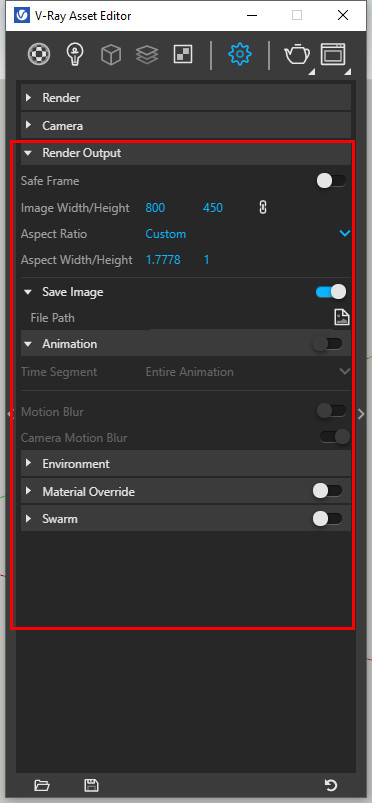
– Safe Frame : Khóa tỷ lệ.
– Aspeci Ration : Chọn tỷ lệ ( Nên đưa về
Custom để tự nhập tỷ lệ riêng)
– Aspeci Width/Height : Tỷ lệ khung hình chiều
dài / chiều cao.
– Image Width/Height : Kích thước khổ ảnh –
Độ phân giải của ảnh (px)
Lưu ý:
Để phục phụ đăng ảnh lên web, kích thước ảnh có thể render
tùy ý chọn độ phân giải.
Nếu phục vụ in ấn nên nhập kích thước như sau :
+ IN PHUN GIẤY ẢNH:
Kích thước ảnh render(px) = 3 X kích thước giấy in (mm)
+ IN PHÔNG BẠT
Kích thước ảnh render(px) = 1 X kích thước giấy in (mm)
Công thức này dựa theo tính toán thực tế để ảnh không bị
vỡ khi in ấn.
– Save Image : Tự động lưu ảnh khi ren xong.
(Nên lưu ảnh định sạng TIF để giữ được nguyên
chất lượng ảnh không bị giảm, Mở ảnh TIF
bằng photoshop hậu kì sau đó lưu ảnh ra định
dạng JPG).
Animation : Render toàn bộ các Scene
thành chuỗi hoạt cảnh liên tiếp hỗ trợ
làm phim.
Để render thành 1 đoạn phim với Vray Sketchup chúng ta sẽ phải tạo ra các Scene (View/animation/add
Scene), thiết lập thời gian chạy Animation (Window/model info/animation)
Sau khi render toàn bộ ảnh xong sử dụng phần mềm làm phim để kết nối các ảnh thành
video.
Enviromment : Thiết lập môi trường
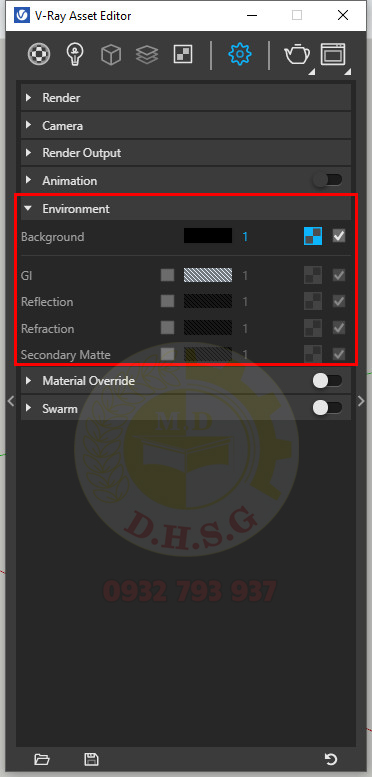
*Background (BG) : thiết lập NỀN của môi trường
TH1 : BG = Sky : Sử NỀN là Mặt trời SUNLINGHT ( đã học )
TH2 : BG = Bitmap : Sử dụng NỀN môi trường là hình ảnh. – Tăng độ sáng của ảnh ở bên ngoài .
Bên trong thiết lập như sau:
– file : đường dẫn ( Nên chọn ảnh 360 độ định dạng là IPG hoặc HDR ) .
– Nếu file chọn ảnh là HDR thì Color Space phải đưa về (Linear)
– Texture placement / type : chọn Enviroment
+ Rotate H : độ quay ngang của quả cầu
+ Repeat U/V : số lần lặp lại ảnh xung quanh theo chiều ngang / dọc
TH3 : BG = NONE : Sử dụng NỀN là Quả cầu màu ( thường chọn màu trắng )
– Hay dùng làm Nền cho nội thất có ít cửa cửa sổ, hoặc cửa sổ nhỏ
*GI : Bổ sung thêm nguồn sáng môi trường.
– Cách sử dụng GI giống hệt BG, Tuy nhiên hay dùng màu để bổ sung thêm AS cho môi trường Nội hoặc
Ngoại thất bị tối.
Material Overide :
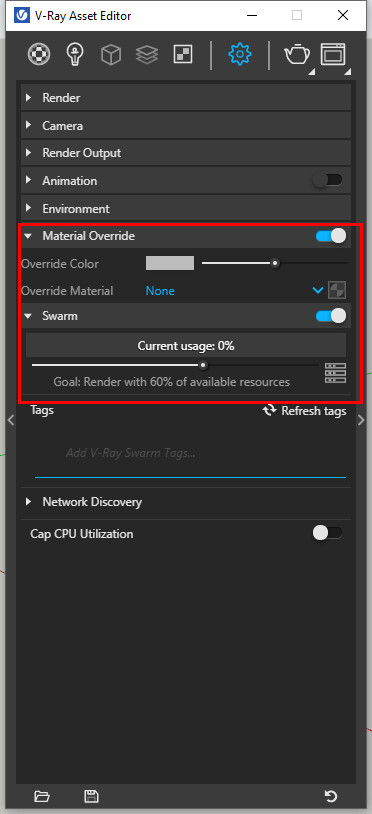
Đưa tất cả vật liệu về 1 màu hoặc 1 Vật liệu duy nhất.
-> Ứng dụng Render test ánh sáng cho nhanh.
– Để 1 VL không bị tắt : Dùng bút chấm Sample pain để tìm VL, sau đó vào bảng
VL Vray – Options -> bỏ
tích Can be Overridden
Swarm : Render bằng nhiều máy tính thông qua mạng lan
Quality : Tính toán khử răng cưa, chống phân mảnh, khử Noise.
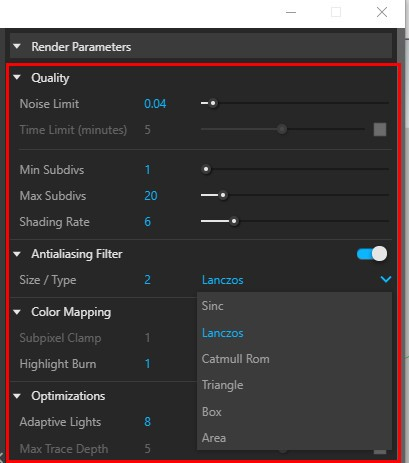
– Noise Limit : Mức độ khử noise tối đa :
+Nếu render thử : Đặt > 0.01
+Nếu ren lần cuối : Đặt < hoặc = 0.01 (VD: 0.008, 0.005, 0.003 )
– Max Subdivs : Chất lượng tối đa
+ Ren thử : nên đặt là 8
+ Render lần cuối : Đặt 16 hoặc 24
– Antialiasing Filter : các chế độ khử răng cưa, tăng độ sắc nét của cạnh : Nên để mặc định
– Adaptive Lights : Tính nắng render nhanh khi sử nhiều đèn giống nhau
– Max trace Depth : Số lần bật nảy tối đa của 1 tia sáng trên bề mặt VL phản xạ
Global illumination : Tính toán bật nảy ánh sáng.
– Prinmare Rays : Lựa chọn biểu đố tính toán Bật nay as chủ đạo :
+ Brute force : Không có biểu đồ trung gian
-Ưu điểm : Tính toán AS là chuẩn nhất
-Nhược điểm : Thời gian ren Rất lâu, và ảnh rất NOISE
+ Iradiance map : Có 1 lượt quét trung gian
-Ưu điểm : Thời gian render nhanh, ảnh rất mịn.
-Nhược điểm : Hay sảy ra lỗi hở sáng do tính toán sai lệch
Cách đặt khăc phục :
Min- max- Sud – Inter :
render test : -3,-2, 40, 20
Render mức độ chấp nhận : -3,-1,80,30 ( hay dùng )
Mức độ cao : -3,0,100,40
– Light Cache : Biểu đồ tính toán bật nảy AS thứ cấp
Render test : đặt 300-500
Render lần cuối : 800-1500
+ Sample size : 0.02
Caustics : Thiết lập ánh sáng Tụ quang ( Không nên dùng bởi tính toán rất lâu và nặng – cần nhiều tài
nguyên RAM)
– Max photons : Độ đều độ mịn của AS tụ quang
– Munltiplier : Cường độ AS tụ quang.
– Ambient Occlusion : Nhấn đậm tại góc giao của các mặt phẳng
+Radius : Bán kính
+ Amount : Độ đậm nhạt
Áp dụng :
– Dạng thanh mảnh : R0.34- A0.4 ( Kiến trúc nhiều phào chỉ )
– Dạng nét mờ : R15 – A0.3
Volumetric Enviroment : Tạo Sương mù – bụi khí quyển
– Type : Loại sương mù
– Aerial Perspective : Loại sương mù thường, Không tạo ra hiện tượng Light Ray
+ Visibility Range(m) : Mật độ sương mù tính theo chiều ngang ( Tầm nhìn xa )
+ Atmosphere Height (m) : Độ cao lớp sương mù tính từ mặt phẳng tọa độ OXY
+ Light Munltiplier : Mức độ bắt nhận ánh sáng của sương mù ( Đặt càng cao sương mù càng sáng )
+ Filter Color : Màu của sương mù – Bụi khí quyển
TẢI THƯ VIỆN CÂY PROXY SKETCHUP
HƯỚNG DẪN TẠO MAP VẬT LIỆU TRONG SKETCHUP
KHÓA HỌC SKETCHUP VRAY Ở TÂN PHÚ TP.HCM
KHÓA HỌC SKETCHUP VRAY CẤP TỐC Ở GÒ VẤP
